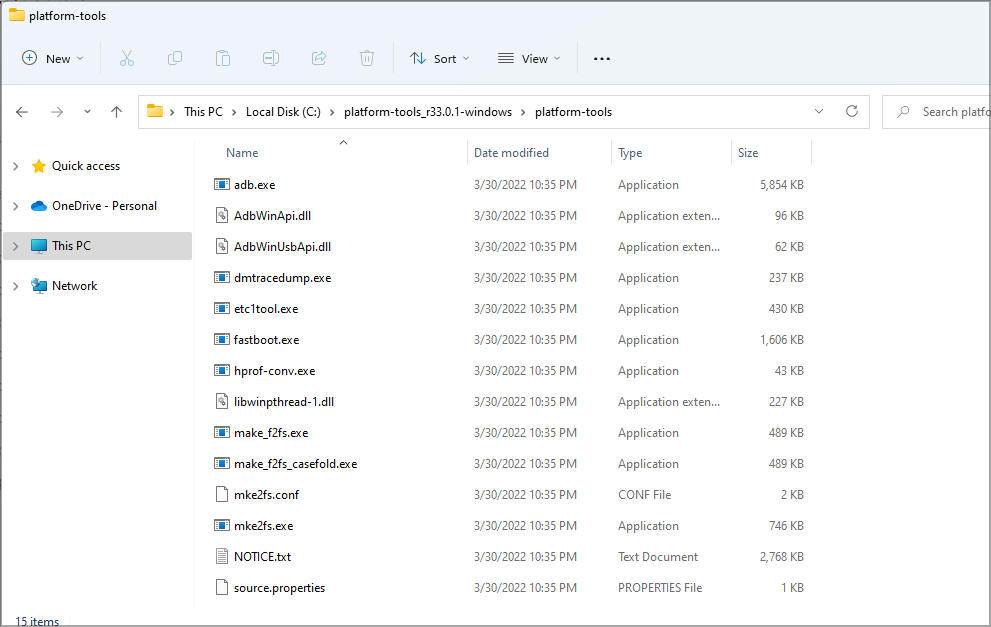- أبلغ بعض المستخدمين أن خطأ Createprocess Failed Code 740 يمنعهم من استخدام تطبيقات معينة في نظام التشغيل Windows 10.
- لإصلاح هذه المشكلة ، يجب عليك أولاً التحقق من أن برنامج مكافحة الفيروسات الذي تستخدمه لا يتداخل مع نظامك.
- يجب عليك أيضًا التحقق من أن لديك امتيازات كافية وتشغيل التطبيق المطلوب كمسؤول.
- حل آخر هو إنشاء حساب مسؤول جديد باتباع دليلنا خطوة بخطوة أدناه.

سيعمل هذا البرنامج على إصلاح أخطاء الكمبيوتر الشائعة ، ويحميك من فقدان الملفات ، والبرامج الضارة ، وفشل الأجهزة ، وتحسين جهاز الكمبيوتر الخاص بك لتحقيق أقصى أداء. إصلاح مشكلات الكمبيوتر وإزالة الفيروسات الآن في 3 خطوات سهلة:
- قم بتنزيل Restoro PC Repair Tool الذي يأتي مع التقنيات الحاصلة على براءة اختراع (براءة الاختراع متاحة هنا).
- انقر ابدأ المسح للعثور على مشكلات Windows التي يمكن أن تسبب مشاكل في الكمبيوتر.
- انقر إصلاح الكل لإصلاح المشكلات التي تؤثر على أمان الكمبيوتر وأدائه
- تم تنزيل Restoro بواسطة 0 القراء هذا الشهر.
تعد أخطاء الكمبيوتر أمرًا شائعًا ، وقد أبلغ مستخدمو Windows 10
CreateProcess فشل في الرمز 740 خطأ في نظام التشغيل Windows 10. إذن ما هو هذا الخطأ ، وكيف يمكننا إصلاحه على نظام التشغيل Windows 10؟يمكن أن تمنعك رسالة فشل Createprocess Failed Code 740 من تشغيل تطبيقات معينة ، والتحدث عن هذا الخطأ ، إليك بعض المشكلات المشابهة التي أبلغ عنها المستخدمون:
- تعذر تنفيذ عملية إنشاء الملف الفاشلة بالرمز 740 - يمكن أن تظهر هذه الرسالة إذا تعارض برنامج مكافحة الفيروسات الخاص بك مع نظامك. ما عليك سوى تعطيل برنامج مكافحة الفيروسات أو إعادة تثبيته وسيتم حل المشكلة.
- خطأ 740 تتطلب العملية المطلوبة رفع نظام التشغيل Windows 10 - يمكن أن تحدث هذه المشكلة إذا لم يكن لديك الامتيازات اللازمة لتشغيل تطبيقات معينة. لإصلاح ذلك ، ما عليك سوى تشغيل التطبيق كمسؤول.
- فشل Createprocess في الكود 740 Windows 10 و 8 و 7 - يمكن أن تحدث هذه المشكلة على أي إصدار من Windows ، ولكن يجب أن تكون قادرًا على إصلاحها باستخدام أحد حلولنا.
- تعذر على برنامج الإعداد تنفيذ عملية إنشاء الملف التي فشلت في الكود 740 - في بعض الحالات ، قد لا يكون التطبيق الذي تحاول تشغيله متوافقًا مع Windows 10 ، ولكن يمكنك إصلاح ذلك باستخدام وضع التوافق.
كيف يمكنني إصلاح العملية المطلوبة تتطلب خطأ في الارتفاع؟
1. تحقق من برنامج مكافحة الفيروسات الخاص بك

يعد امتلاك برنامج مكافحة فيروسات جيد أمرًا مهمًا إذا كنت ترغب في حماية جهاز الكمبيوتر الخاص بك من التهديدات عبر الإنترنت ، ومع ذلك ، يمكن أن تتداخل برامج مكافحة الفيروسات أحيانًا مع نظامك وتتسبب في حدوث أخطاء مختلفة.
في بعض الأحيان ، يمكن أن تتداخل برامج مكافحة الفيروسات مع تطبيقاتك وتتسبب في ظهور Createprocess Failed Code 740.
هل تريد التحقق مما إذا كان جدار الحماية الخاص بك يحظر بعض التطبيقات؟ اتبع الخطوات البسيطة من هذا الدليل تجده في الخارج.
لإصلاح هذه المشكلة ، يُنصح بفتح إعدادات مكافحة الفيروسات وتعطيل بعض ميزات مكافحة الفيروسات. إذا لم يساعد ذلك ، فقد تضطر إلى تعطيل برنامج مكافحة الفيروسات بالكامل أو في بعض الحالات إزالة برنامج مكافحة الفيروسات تمامًا.
بالنسبة لمستخدمي Norton ، لدينا ملف دليل مخصص حول كيفية إزالته تمامًا من جهاز الكمبيوتر الخاص بك. هناك دليل مماثل لمستخدمي McAffe أيضًا.
إذا كنت تستخدم أي حل لمكافحة الفيروسات ، وتريد إزالته تمامًا من جهاز الكمبيوتر الخاص بك ، فتأكد من استخدام أداة إزالة مخصصة.
⇒احصل على IObit Uninstaller Pro
إذا أدت إزالة برنامج مكافحة الفيروسات إلى حل المشكلة ، فيجب التفكير في التبديل إلى حل آخر لمكافحة الفيروسات. هل تبحث عن تغيير برنامج مكافحة الفيروسات الخاص بك إلى برنامج أفضل؟ هنا قائمة بأفضل اختياراتنا.
2. قم بتشغيل التطبيق المطلوب كمسؤول
- ابحث عن التطبيق الذي يمنحك CreateProcess فشل في الرمز 740 و انقر على اليمين هو - هي.
- إختر تشغيل كمسؤول من القائمة.

لا شيء يحدث عند النقر فوق تشغيل كمسؤول؟ لا تقلق ، لدينا الإصلاح الصحيح لك.
أبلغ المستخدمون أن هذا الخطأ يحدث عند ليس لديهم امتيازات كافية لتشغيل تطبيق معين على نظام التشغيل Windows 10.
إذا كان لديك هذا الخطأ على جهاز الكمبيوتر الخاص بك ، فتأكد من أنك تستخدم حساب مسؤول على Windows 10.
بالإضافة إلى ذلك ، يمكنك دائمًا تشغيل التطبيق المطلوب كمسؤول لحل هذه المشكلة. يجب أن يبدأ تطبيقك الآن دون أي مشاكل.
كما ترى ، يعد هذا حلًا بسيطًا ، ولكن الجانب السلبي الوحيد هو أنه سيتعين عليك تكرار هذه العملية في كل مرة تريد فيها تشغيل هذا التطبيق المحدد.
بالطبع ، يمكنك التعيين لتشغيل تطبيق معين بشكل دائم مثل مدير باتباع التعليمات التالية:
- حدد موقع التطبيق الذي يقدم لك CreateProcess فشل في الرمز 740 خطأ و انقر على اليمين هو - هي.
- إختر الخصائص من القائمة.
- متي الخصائص تفتح النافذة ، انتقل إلى ملف التوافق التبويب.
- تأكد من أنك حدد تشغيل هذا البرنامج كمسؤول.

- انقر تطبيق و نعم لحفظ التغييرات.
بعد القيام بذلك ، سيعمل التطبيق المحدد دائمًا بامتيازات المسؤول و Createprocess فشل الرمز 740 سيتم إصلاح الخطأ.
3. قم بإيقاف تشغيل التحكم في حساب المستخدم
- صحافة مفتاح Windows + S وادخل التحكم في حساب المستخدم. يختار تغيير إعدادات التحكم في حساب المستخدم من القائمة.

- حرك شريط التمرير لأسفل وانقر فوق نعم زر.

التحكم في حساب المستخدم تم تصميمه لإعلامك إذا كنت تجري أية تغييرات على جهاز الكمبيوتر الخاص بك والتي قد تتطلب امتيازات المسؤول.
تتضمن هذه التغييرات تثبيت برامج جديدة أو تغيير إعدادات النظام.
قد يقول بعض المستخدمين أن تعطيل التحكم في حساب المستخدم يأتي مع طفيف مخاطر أمنية لأنك لن تتلقى إشعارات إذا كنت تقوم بتثبيت برنامج جديد أو إذا كنت تجري أي تغييرات متعلقة بالنظام.
بمجرد تعطيل التحكم في حساب المستخدم ، يجب حل المشكلة ، ولن ترى خطأ Createprocess Failed Code 740 بعد الآن.
لا يعرف معظم المستخدمين ماذا يفعلون عندما يتوقف مفتاح Windows عن العمل. الدفع هذا الدليل وكن خطوة للأمام.
4. قم بتشغيل التطبيق في وضع التوافق
- حدد موقع التطبيق الذي يعطيك هذا الخطأ ، وانقر بزر الماوس الأيمن فوقه واختر الخصائص من القائمة.

- عندما الخصائص تفتح النافذة ، انتقل إلى التوافق التبويب. تحقق الآن تشغيل هذا البرنامج في وضع التوافق ل وحدد الإصدار المطلوب من Windows. انقر تطبيق و نعم لحفظ التغييرات.

قم بتشغيل فحص النظام لاكتشاف الأخطاء المحتملة

تنزيل Restoro
أداة إصلاح الكمبيوتر

انقر ابدأ المسح للعثور على مشاكل Windows.

انقر إصلاح الكل لإصلاح المشكلات المتعلقة بالتقنيات الحاصلة على براءة اختراع.
قم بتشغيل فحص للكمبيوتر الشخصي باستخدام Restoro Repair Tool للعثور على الأخطاء التي تسبب مشاكل أمنية وتباطؤ. بعد اكتمال الفحص ، ستستبدل عملية الإصلاح الملفات التالفة بملفات ومكونات Windows حديثة.
في بعض الأحيان ، قد يظهر خطأ Createprocess Failed Code 740 إذا كان التطبيق الذي تحاول تشغيله غير متوافق تمامًا مع Windows 10.
ومع ذلك ، قد تتمكن من التحايل على هذه المشكلة باستخدام ميزة وضع التوافق.
في حالة عدم معرفتك ، يعد وضع التوافق إحدى ميزات Windows التي تتيح لك تشغيل البرامج القديمة التي لا تتوافق عادةً بشكل كامل مع Windows 10.
بعد إجراء هذه التغييرات ، حاول تشغيل التطبيق مرة أخرى. إذا استمرت المشكلة ، فقد ترغب في محاولة استخدام إعدادات توافق مختلفة.
5. قم بإنشاء حساب مسؤول جديد
- افتح ال تطبيق الإعدادات. يمكنك القيام بذلك عن طريق استخدام مفتاح Windows + I الاختصار.
- عندما تطبيق الإعدادات يبدأ ، انتقل إلى حسابات القطاع الثامن.

- اذهب الآن إلى الأسرة والأشخاص الآخرين في الجزء الأيمن. في الجزء الأيسر ، انقر فوق أضف شخصًا آخر إلى هذا الكمبيوتر زر.

- إختر ليس لدي معلومات تسجيل الدخول لهذا الشخص.

- يختار أضف مستخدمًا بدون حساب Microsoft.

- أدخل اسم المستخدم للحساب الجديد وانقر فوق التالي.

وفقًا للمستخدمين ، يمكن أن يظهر خطأ Createprocess Failed Code 740 إذا لم يكن لديك الامتيازات الإدارية أثناء محاولة تشغيل تطبيق معين.
ومع ذلك ، يمكنك حل هذه المشكلة ببساطة عن طريق إنشاء حساب إداري جديد. هذا أمر بسيط للغاية ، ويمكنك القيام بذلك باتباع الخطوات المذكورة أعلاه.
بعد القيام بذلك ، ستقوم بإنشاء حساب مستخدم جديد. ضع في اعتبارك أن هذا الحساب الجديد ليس لديه امتيازات إدارية حتى الآن ، لذلك تحتاج إلى تحويله إلى حساب المسؤول.
للقيام بذلك ، اتبع الخطوات التالية:
- اذهب إلى تطبيق الإعدادات > الحسابات> العائلة والأشخاص الآخرين.
- حدد موقع الحساب الذي أنشأته للتو ، وحدده واختر تغيير نوع الحساب.
- جلس نوع الحساب ل مدير وانقر نعم.

الآن لديك حساب إداري جديد جاهز. ما عليك سوى التبديل إلى هذا الحساب الجديد ومحاولة تشغيل التطبيق من هناك.
إذا نجحت هذه الطريقة ، فقد تضطر إلى نقل جميع ملفاتك الشخصية إلى الحساب الجديد والبدء في استخدامه بدلاً من حسابك القديم.
تعرف على كل ما يمكن معرفته حول حساب المسؤول وكيف يمكنك تمكينه / تعطيله هنا!
إذا بدت الطريقة السابقة مملة بعض الشيء ، فيجب أن تعلم أنه يمكنك بسهولة إنشاء حساب مسؤول جديد باستخدام موجه الأمر. للقيام بذلك ، ما عليك سوى اتباع هذه الخطوات البسيطة:
- صحافة Windows مفتاح + X لفتح قائمة Win + X. اختر الآن موجه الأمر (مشرف) أو بوويرشيل (مشرف) من القائمة.

- عند فتح موجه الأوامر ، قم بتشغيل الأوامر التالية:
-
مستخدم صافي / إضافة WindowsReport

-
مسؤولي مجموعة محلية جديدة WindowsReport /add

بالطبع ، تأكد من استبدال WindowsReport باسم الحساب المطلوب الذي تريد استخدامه. بعد تشغيل هذين الأمرين ، ستنشئ بنجاح حساب مسؤول جديد على جهاز الكمبيوتر الخاص بك.
تم تصميم هذه الطريقة للمستخدمين المتقدمين الذين لديهم على الأقل بعض الخبرة في سطر الأوامر.
إذا كنت ترغب في ذلك ، فلا يزال بإمكانك استخدام الطريقة الأولى والأطول ، ولكن إذا كنت في عجلة من أمرك ، فقد ترغب في تجربة الطريقة الثانية.
6. قم بتثبيت آخر التحديثات
- افتح ال تطبيق الإعدادات.
- متي تطبيق الإعدادات يفتح ، انتقل إلى التحديث والأمان القطاع الثامن.

- انقر الآن تحقق من وجود تحديثات زر.

إذا استمر ظهور خطأ Createprocess Failed Code 740 على جهاز الكمبيوتر الخاص بك ، فقد تتمكن من إصلاحه ببساطة عن طريق تثبيت آخر التحديثات.
تقوم Microsoft بشكل متكرر بإصدار تحديثات جديدة لنظام التشغيل Windows ، وإذا استمرت هذه المشكلة ، فقد تتمكن من إصلاحها باستخدام تحديث Windows.
بشكل افتراضي ، يقوم Windows بتثبيت التحديثات المفقودة تلقائيًا ، ولكن يمكنك البحث عن التحديثات بنفسك باتباع الخطوات المذكورة أعلاه.
سيقوم Windows الآن بتنزيل التحديثات المتاحة وتثبيتها تلقائيًا في الخلفية. بمجرد تثبيت التحديثات ، يجب حل المشكلة بشكل دائم.
هل تواجه مشكلة في تحديث Windows الخاص بك؟ الدفع هذا الدليل سيساعدك ذلك في حلها في أي وقت من الأوقات.
ال CreateProcess فشل في الرمز 740 يؤثر خطأ على مجموعة واسعة من التطبيقات ، وقد أبلغ المستخدمون CreateProcess فشل في الرمز 740 أثناء محاولة تشغيل ألعاب مثل Sleeping Dogs أو CrossFire.
كما ترى ، يمكن أن يؤثر هذا الخطأ على أي تطبيق مثبت تقريبًا على جهاز الكمبيوتر الخاص بك ، ونأمل أن تساعدك حلولنا في حل هذه المشكلة.
كما هو الحال دائمًا ، لمزيد من الاقتراحات والأسئلة ، يمكنك الوصول إلى قسم التعليقات أدناه.
 هل ما زلت تواجه مشكلات؟قم بإصلاحها باستخدام هذه الأداة:
هل ما زلت تواجه مشكلات؟قم بإصلاحها باستخدام هذه الأداة:
- قم بتنزيل أداة إصلاح الكمبيوتر تصنيف عظيم على TrustPilot.com (يبدأ التنزيل في هذه الصفحة).
- انقر ابدأ المسح للعثور على مشكلات Windows التي يمكن أن تسبب مشاكل في الكمبيوتر.
- انقر إصلاح الكل لإصلاح المشكلات المتعلقة بالتقنيات الحاصلة على براءة اختراع (خصم حصري لقرائنا).
تم تنزيل Restoro بواسطة 0 القراء هذا الشهر.